Renombrado masivo de archivos en Linux
He probado varios programas para el renombrado masivo de archivos en linux, desde los scripts para el Nautilus (los famosos nautilus-scripts) hasta el Purrr con su respectivo plugin para el nautilus, pasando incluso por el krename y alguno que otro comando en consola. Hasta ahora ninguno me convenció, pero hace poco, evaluando Xfce me encontré con que su gestor de archivos Thunar trae una excelente herramienta para el renombrado de archivos.
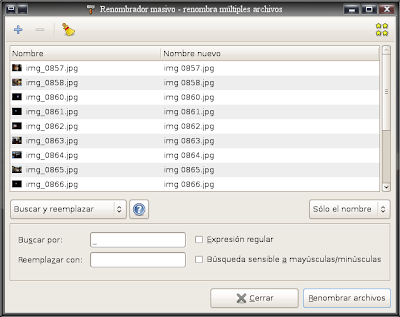
La herramienta en sí (incluida en el paquete thunar) se llama ThunarBulkRename, y una de las características que me pareció más interesante es que no sólo permite cambiar el nombre de los archivos o agregar prefijos sino que también permite reemplazar caracteres (generalmente la utilidad que busco en este tipo de herramientas) o eliminar una determinada serie de caracteres, y hasta renombrar los archivos de audio usando sus etiquetas ID3 (

Bien, para integrar esta funcionalidad de Thunar al menú contextual de Nautilus (menú emergente con botón derecho del ratón) realicé lo siguiente:
Se necesitan los siguientes paquetes:
Configuración de Acciones Nautilus (
ThunarBulkRename (
Procedimiento:
Abrir Configuración de Acciones de Nautilus
Click en Añadir
En la pestaña "Elemento del menú y acción" asegurarse de:
Etiqueta: MassRename (o lo que quiera)
Icono: /usr/share/icons/hicolor/48x48/apps/Thunar.png (o el que quiera)
Ruta: /usr/bin/Thunar --bulk-rename
Parámetro: %F
En la pestaña "Condiciones":
Aparece si la condición contiene: Ambos
Aparece si la selección tiene múltiples archivos o carpetas: Activo
El resto de los parámetros dejarlos por defecto.
Reiniciar Nautilus en caso de tenerlo abierto.



Ahora ya podemos seleccionar varios archivos desde Nautilus y renombrarlos al mismo tiempo desde el menú contextual.
Actualización:
Si al ejecutar el MassRename no les aparece todas las opciones de renombrado (numeración, reemplazar, etc) instalen lo siguiente:
Media Tags Plugin (
Simple Builtin Renamers (
En caso de que
Descargar el archivo fuente de thunar:
Ver Installing on Debian/Ubuntu para versiones mas recientes.
Descomprimir el archivo:
(reemplazar por la versión que hayan descargado)
Crear el directorio donde se moverá el plugin:
Y finalmente mover el directorio del plugin al directorio creado:
Actualización 2: (24.11.2011)
Luego de varios años continúo utilizando el mismo método. Tanto Ubuntu como Gnome y el mismo "nautilus-actions-config" que ahora para la versión 3.1.X se llama simplemente
Actualización 3: (23.11.2017)
Para usar con el administrador de archivos Nemo, se debe agregar el archivo
Actualización 4: (26.04.2018)
Otra nueva opción mucho más sencilla para Nemo la encontramos en su apartado de configuración. En las preferencias, bajo la pestaña "Comportamiento", la aplicación permite establecer el comando que se encargará de renombrar los archivos. Al final de esta ventana, en la sección de "Renombrado múltiple", se debe colocar la instrucción
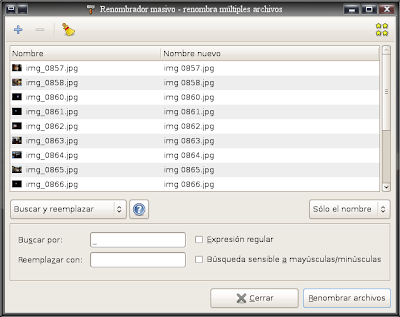
La herramienta en sí (incluida en el paquete thunar) se llama ThunarBulkRename, y una de las características que me pareció más interesante es que no sólo permite cambiar el nombre de los archivos o agregar prefijos sino que también permite reemplazar caracteres (generalmente la utilidad que busco en este tipo de herramientas) o eliminar una determinada serie de caracteres, y hasta renombrar los archivos de audio usando sus etiquetas ID3 (
thunar-media-tags-plugin).
Bien, para integrar esta funcionalidad de Thunar al menú contextual de Nautilus (menú emergente con botón derecho del ratón) realicé lo siguiente:
Se necesitan los siguientes paquetes:
nautilus-actions-config)
thunar)Procedimiento:
Etiqueta: MassRename (o lo que quiera)
Icono: /usr/share/icons/hicolor/48x48/apps/Thunar.png (o el que quiera)
Ruta: /usr/bin/Thunar --bulk-rename
Parámetro: %F
Aparece si la condición contiene: Ambos
Aparece si la selección tiene múltiples archivos o carpetas: Activo



Ahora ya podemos seleccionar varios archivos desde Nautilus y renombrarlos al mismo tiempo desde el menú contextual.
Actualización:
Si al ejecutar el MassRename no les aparece todas las opciones de renombrado (numeración, reemplazar, etc) instalen lo siguiente:
Media Tags Plugin (
thunar-media-tags-plugin)Simple Builtin Renamers (
thunar-sbr)En caso de que
thunar-sbr no se encuentre en los repositorios pueden realizar los siguientes pasos:
wget http://thunar.xfce.org/download/releases/beta1/Thunar-0.3.0beta1.tar.bz2Ver Installing on Debian/Ubuntu para versiones mas recientes.
tar xvjf Thunar-0.3.0beta1.tar.bz2 (reemplazar por la versión que hayan descargado)
sudo mkdir /usr/share/Thunar/plugins
sudo mv Thunar-0.3.0beta1/plugins/thunar-sbr/ /usr/share/Thunar/plugins/Actualización 2: (24.11.2011)
Luego de varios años continúo utilizando el mismo método. Tanto Ubuntu como Gnome y el mismo "nautilus-actions-config" que ahora para la versión 3.1.X se llama simplemente
nautilus-actions han cambiado sus diseños. De este modo, con la nueva interfaz, las pestañas que se modifican en las Acciones de Nautilus quedan de la siguiente manera:Actualización 3: (23.11.2017)
renombrar.nemo_action, mostrado a continuación, dentro del directorio ~/.local/share/nemo/actions.Actualización 4: (26.04.2018)
Otra nueva opción mucho más sencilla para Nemo la encontramos en su apartado de configuración. En las preferencias, bajo la pestaña "Comportamiento", la aplicación permite establecer el comando que se encargará de renombrar los archivos. Al final de esta ventana, en la sección de "Renombrado múltiple", se debe colocar la instrucción
thunar -B, tal cual se muestra en la siguiente imagen.


Comentarios
No se me puede olvidar luego sindicarme a tu feed.
Saludos.
De todas formas tu forma me ha parecido muy buena, gracias por enseñarme otra forma de hacer las cosas.
Saludos
Se podría aplicar la misma técnica para agregarlo al Nautilus Action y así arrancarlo desde el menú contextual.
Muy buen dato.
Saludos y muchas gracias :-)
Saludos.
Saludos
Por ahora gana Thunar. :-p
A ver si este te gusta más. Se dice que en gutsi ya vendrá en los repositorios.
Saludos
Pero bueno, estamos claro que a Gnome le falta integrar una aplicación que permita el renombrado masivo, pero también con esto podemos darnos cuenta que hay una infinidad de opciones para hacerlo.
:-)
Y sí hay cantidad por ahí, y sobre todo se aprende mucho conociendo nuevas opciones.
Saludos :-)
Un saludo Dave
Saludos.
Pedro.